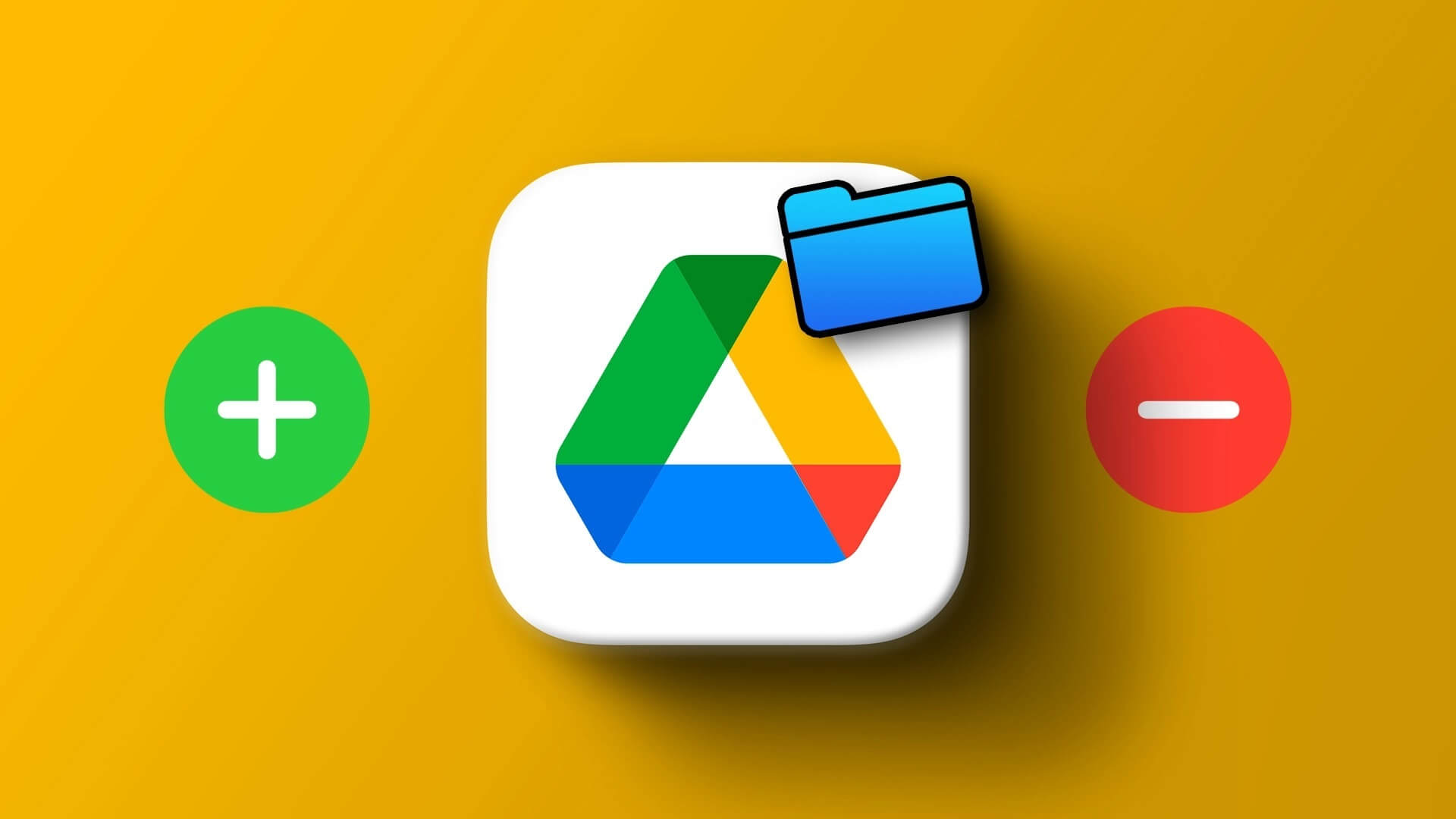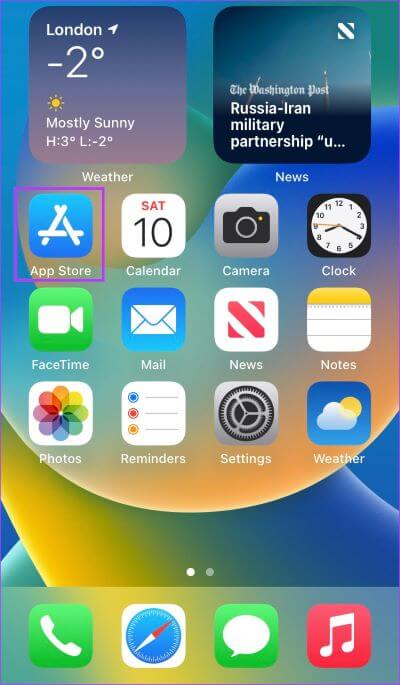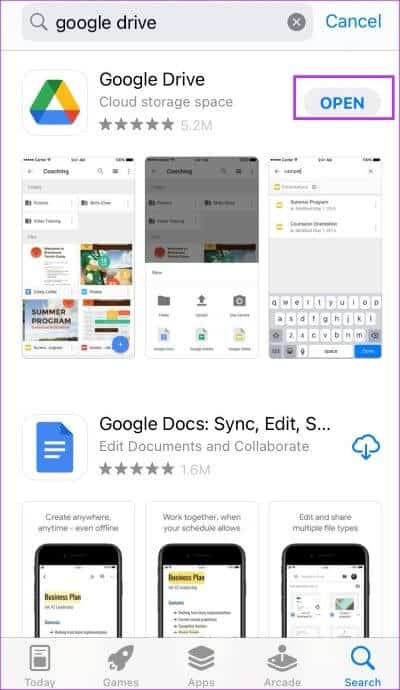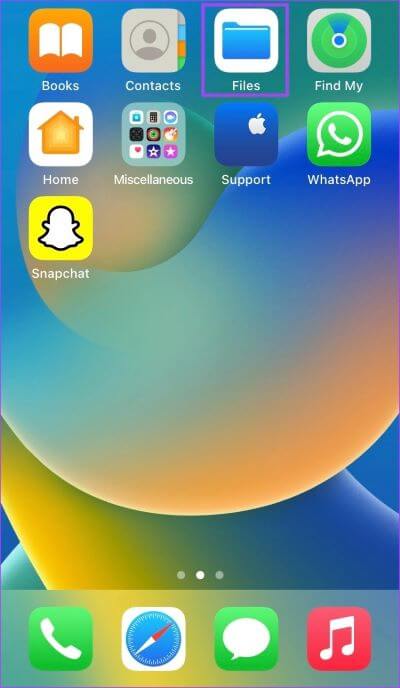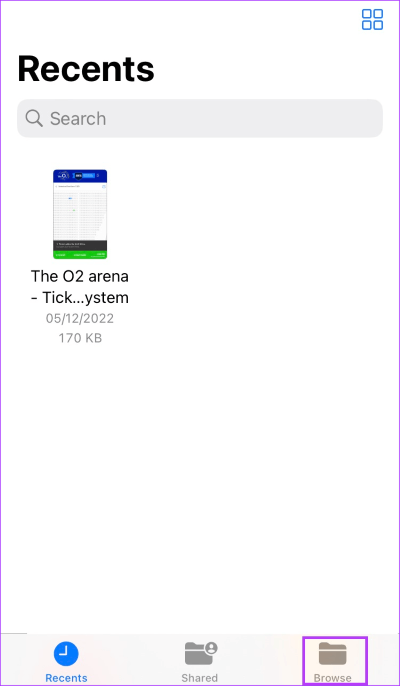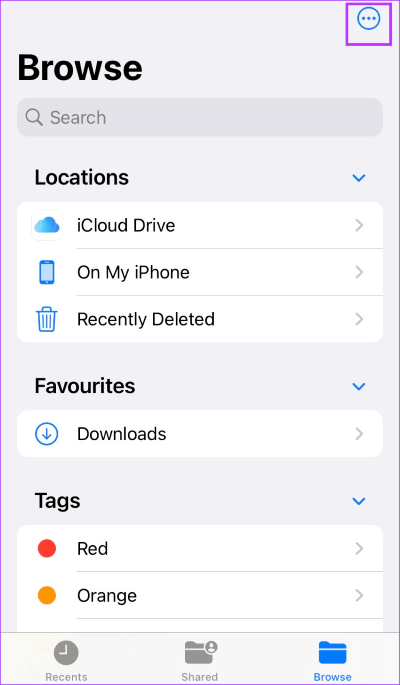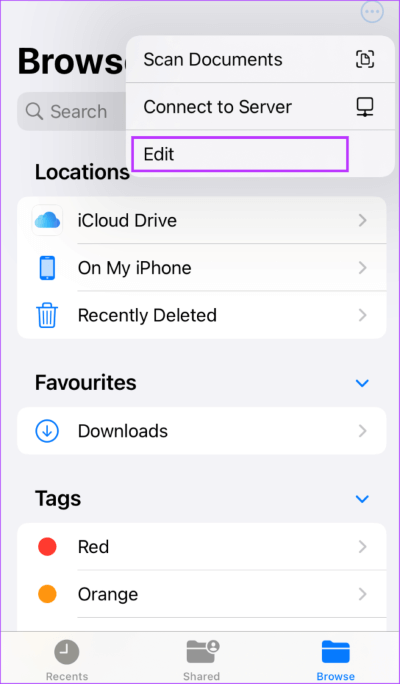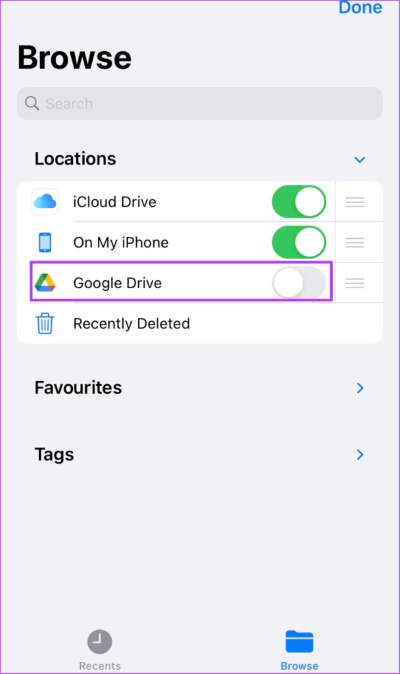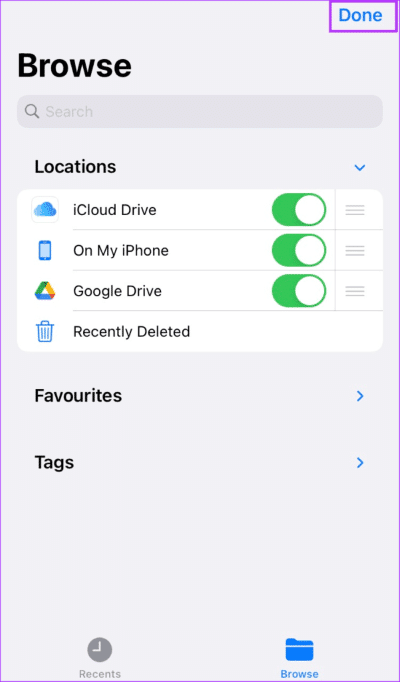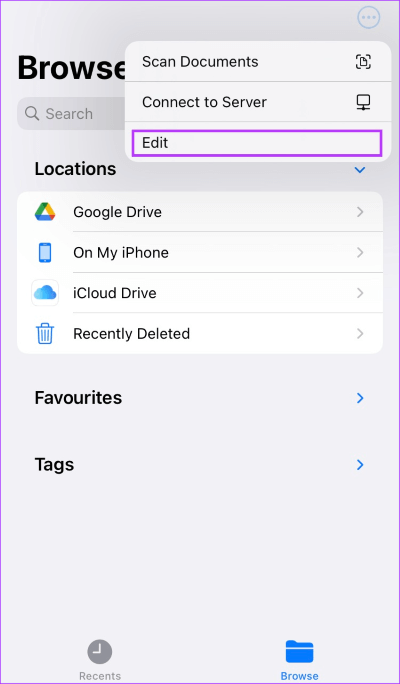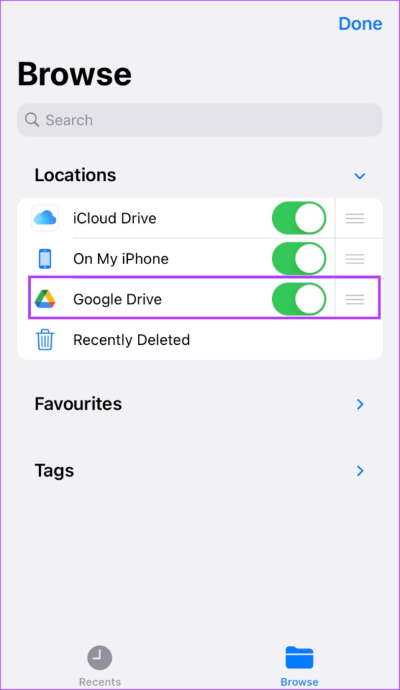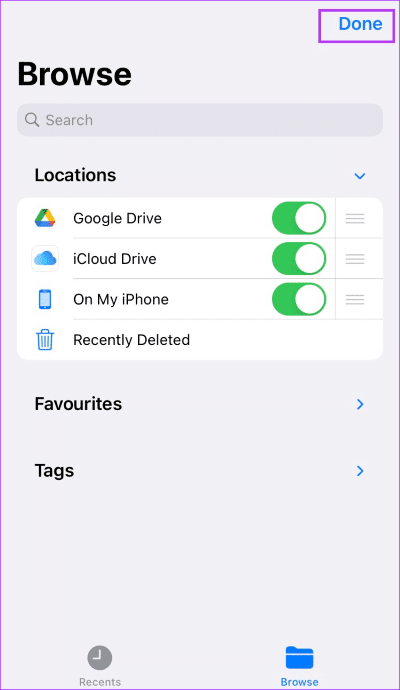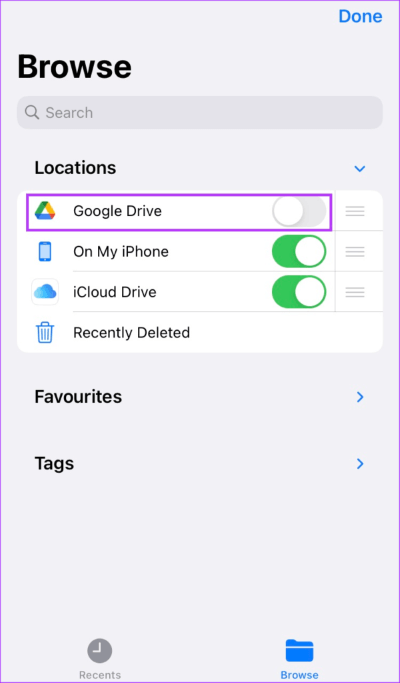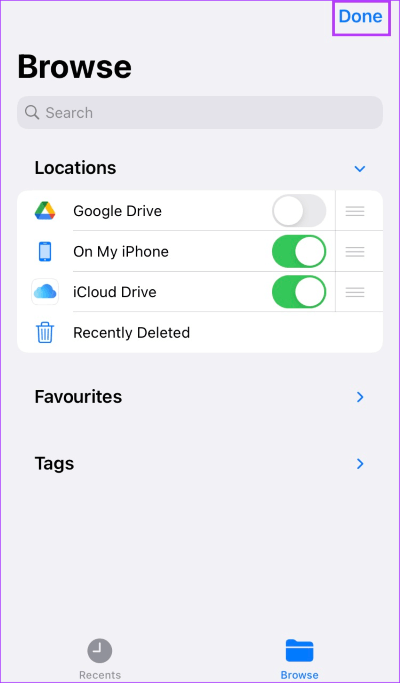Comment ajouter et supprimer Google Drive de l'application Fichiers sur iPhone
Avec chaque iPhone, vous obtenez 5 Go de stockage iCloud gratuit pour enregistrer des médias, des contacts, des notes, etc. Un compte iCloud facilite l'accès à vos fichiers sur tous les appareils. Mais, 5 Go de stockage peuvent facilement prendre de la place si vous avez l'intention de stocker plusieurs fichiers dans votre compte iCloud. Bien que vous puissiez mettre à niveau votre stockage A un prix , vous pouvez utiliser Google Drive pour stocker et accéder à vos fichiers.
Google Drive offre jusqu'à 15 Go de stockage gratuit avec un compte Google. Avec le stockage de votre téléphone, cela s'ajoute définitivement au stockage iCloud gratuit de 5 Go. Pour ajouter Google Drive comme emplacement de stockage sur votre iPhone, vous devez le lier à l'application Fichiers sur votre iPhone. Voici comment ajouter et supprimer Google Drive de l'application Fichiers sur iPhone.
COMMENT AJOUTER GOOGLE DRIVE À L'APPLICATION FICHIERS SUR IPHONE
Lorsque vous essayez d'enregistrer un fichier sur votre iPhone, par défaut, l'application Fichiers vous propose deux options : Sur mon iPhone et iCloud Drive. Lier Google Drive à l'application Fichiers garantit que vous disposez d'une autre option de stockage. Voici comment ajouter Google Drive à l'application Fichiers.
Étape 1: Ouvert متجر التطبيقات sur votre iPhone et téléchargez Google Drive.
Étape 2: Après le téléchargement App Google Drive , Fais Allumez-le et enregistrez Entrée Utilisation Vos identifiants.
Étape 3: Fermer App Google Drive Après l'avoir configuré, cliquez sur Dossiers d'application Sur votre appareil
Étape 4: Clique sur icône de navigation en bas à droite de l'écran de l'iPhone.
Étape 5: Dans la page Navigation , il faut que Vous voyez trois emplacements affichés (iCloud Drive, sur mon iPhone et récemment supprimé). Cliquez sur une icône Les trois points Dans le coin supérieur droit
Étape 6: De la liste Popup , Cliquez Modifier.
Étape 7: Dans le mode Édition , il faut que Tous les lecteurs/emplacements précédemment cachés apparaissent. Allumez unpour basculer à côté de Google Drive.
Étape 8Cliquez sur Fait pour enregistrer vos modifications. Le lecteur nouvellement ajouté devrait maintenant être visible dans Emplacements.
Les étapes ci-dessus peuvent être utilisées pour lier d'autres services de stockage en nuage tiers (OneDrive, Dropbox, etc.) à l'application Fichiers sur iPhone.
Comment réorganiser l'emplacement de Google Drive dans l'application Fichiers sur iPhone
Vous avez peut-être remarqué qu'après avoir lié Google Drive à l'application Fichiers, il apparaît comme le dernier emplacement de stockage dans la liste. Si vous le souhaitez en haut où il est facile de le localiser chaque fois que vous avez besoin de sauvegarder ou de prévisualiser quelque chose, vous pouvez réorganiser vos emplacements de stockage. Voici comment procéder :
Étape 1: Clique sur Dossiers d'application sur votre appareil pour l'exécuter.
Étape 2: Appuyez sur l'icône Parcourir en bas à droite de l'écran de votre iPhone.
Étape 3: Sur la page de navigation, vous verrez Tous vos emplacements de stockage. Clique sur Icône en trois points Dans le coin supérieur droit
Étape 4: من menu contextuel , Cliquez Modifier.
Étape 5: Dans le mode Édition , il faut que Vous voyez trois lignes verticales à côté de chaque emplacement de stockage. Appuyez longuement sur la barre à côté de Google Drive et utilisez-la pour faire glisser le lecteur vers le haut.
Étape 6: Cliquez sur Terminé pour enregistrer vos modifications.
COMMENT SUPPRIMER GOOGLE DRIVE DE L'APPLICATION FICHIERS SUR IPHONE
Si vous ne souhaitez plus utiliser Google Drive comme emplacement de stockage sur votre iPhone, vous pouvez le supprimer. Vous pouvez passer à un autre Drive ou même mettre à niveau votre plan de stockage iCloud. Voici comment supprimer facilement Google Drive de l'emplacement de stockage de l'application Fichiers.
Étape 1: Clique sur Dossiers d'application Sur ton iPhone
Étape 2: Clique sur icône de navigation Dans le coin inférieur gauche de l'écran.
Étape 3: En écran de navigation Vous verrez Tous vos emplacements de stockage. Clique sur Icône PointsLatte Dans le coin supérieur droit
Étape 4: Dans le menu qui apparaît, appuyez sur Modifier.
Étape 5: Sur l'écran d'édition, vous verrez des bascules apparaître à côté de chaque emplacement de stockage. Désactivez la bascule à côté de Google Drive et assurez-vous qu'il a un remplissage gris/blanc (selon l'apparence de votre iPhone).
Étape 6: cliquez sur Fait pour enregistrer vos modifications. Google Drive ne sera plus actif en tant qu'emplacement de stockage.
Libérez de l'espace de stockage iCloud
Si vous ne souhaitez pas utiliser une application tierce comme option de stockage supplémentaire, vous pouvez essayer Libérez de l'espace sur iCloud et iPhone. Les éléments multimédias tels que les chansons, les photos et les vidéos occupent généralement beaucoup d'espace de stockage. Vous pouvez libérer votre espace de stockage en faisant un petit nettoyage de printemps, comme supprimer les photos en double et choisir de diffuser au lieu de télécharger des médias.